Instagram Embed'in Çalışmaması Nasıl Düzeltilir [Kolay Yol]
Yayınlanan: 2022-12-01Instagram yerleştirmeleri web sitenizde çalışmıyor mu?
Instagram gönderilerini sitenize yerleştirerek, ziyaretçileri kolayca takipçiye dönüştürebilirsiniz.
Ancak Instagram yerleştirmeleriniz işe yaramazsa, insanlar sitenizi ziyaret ettiğinde markanız hakkında daha kötü bir izlenim yaratabilirsiniz.
Size yardımcı olmak için, WordPress sitenizdeki Instagram yerleştirmelerini düzeltmenin en kolay yolunu göstereceğiz.
Bu kılavuzda aşağıdaki konuları ele alacağız. Sadece atlamak istediğiniz bölüme tıklayın:
- Instagram oEmbed nedir?
- WordPress'teki Instagram Yerleştirmelerini Düzeltmenin En Kolay Yolu
- Instagram Embed'in Çalışmaması Nasıl Onarılır
Başlayalım!
Instagram oEmbed nedir?
Instagram oEmbed, Instagram gönderilerini yalnızca bağlantıyı yapıştırarak sitenize yerleştirebileceğiniz bir WordPress özelliğidir.
Sonuç olarak, Instagram içeriğini web sitenizde görüntülemek çok kolaydır.
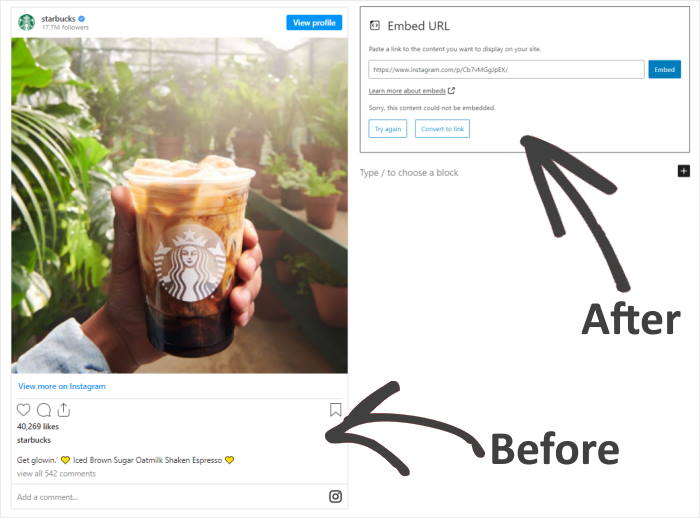
Ne yazık ki WordPress , 24 Ekim 2020'de Instagram oEmbeds işlevini desteklemeyi bıraktı, bu nedenle artık kullanamazsınız.
Web sitenize Instagram oEmbeds'i geri getirmek istiyorsanız 2 seçeneğiniz vardır:
- Manuel yol: Facebook'a bir uygulama geliştiricisi olarak kaydolun ve Instagram yerleştirme komut dosyanızı kullanın
- Otomatik yol (Kolay Yol): Bunun yerine oEmbed'leri etkinleştirmek için bir Instagram eklentisi kullanın
İlk yöntemde, geliştirici hesabınızdan bir Facebook uygulaması oluşturmak ve bunu Instagram API'sine bağlanmak için kullanmak için çok şeye ihtiyacınız olacak.
Tüm bunları yapmak, özellikle HTML, Javascript veya başka herhangi bir koda aşina değilseniz, Instagram yerleştirmelerinizi düzeltmek için çok daha fazla zaman ve çaba gerektirebilir.
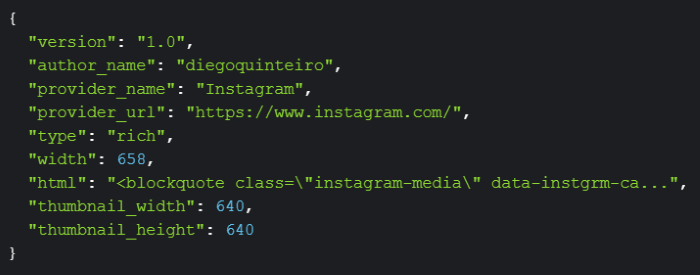
Ancak bir WordPress eklentisi kullanıyorsanız, oEmbed sorununuzu yalnızca birkaç dakika içinde kolayca çözebilirsiniz. Ayrıca, yerleştirme kodları veya kısa kodlarla uğraşmanıza gerek yoktur.
Bu nedenle, devam edip aşağıdaki öğreticimizde bu yöntemi kullanacağız.
WordPress'teki Instagram Yerleştirmelerini Düzeltmenin En Kolay Yolu
Bir Instagram eklentisi ile oEmbed'leri etkinleştirmek ve Instagram gönderilerini web sitenizde görüntülemek çok kolay olabilir – WordPress'te yeni olsanız bile.
Ve bunun için kullanabileceğiniz en iyi eklenti Instagram Feed Pro'dur.
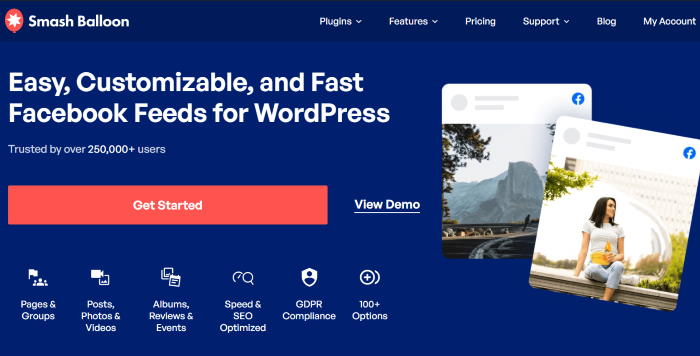
Instagram Feed Pro'yu kullanarak web sitenizde oEmbed'leri etkinleştirebilir ve birkaç dakika içinde Instagram gönderilerini görüntülemeye başlayabilirsiniz.
Dahası, Instagram beslemeleri bile oluşturabilir ve ardından tek seferde Instagram'dan tonlarca fotoğraf ve video gösterebilirsiniz.
Aslında, Instagram profilinizden, hikayelerinizden, seçili hashtag'lerden veya bahsedilen gönderilerden gelen içeriklerin sosyal fotoğraf akışlarını gösterebilirsiniz.
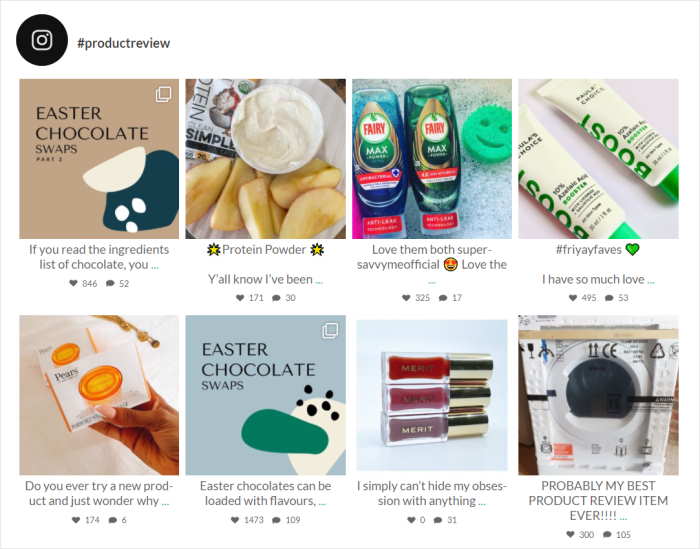
Instagram beslemeniz ayrıca web sitenizin tasarımını otomatik olarak kopyalar ve markanızla mükemmel bir şekilde eşleşir.
Üstelik, Instagram fotoğraflarının ve videolarının sitenizde nasıl görüneceğini özelleştirmek için yeni başlayanlar için uygun bir görsel düzenleyici kullanabilirsiniz.
4,9/5 yıldız derecelendirmesi ve 1 milyondan fazla kullanıcıyla, tonlarca insanın Instagram Feed Pro'yu kullanmaktan mutlu olduğunu görebilirsiniz.
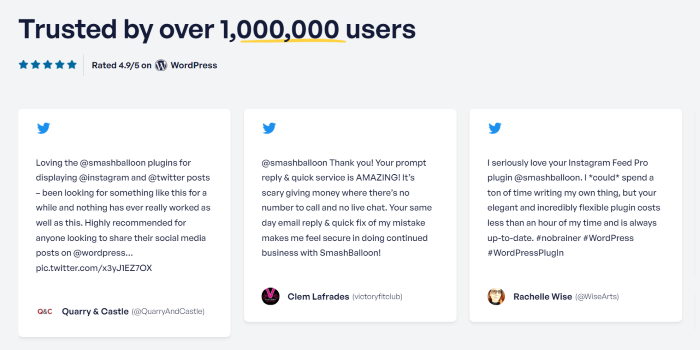
Dahası, Smash Balon eklentileri dünyanın en büyük markalarından bazıları tarafından kullanılmaktadır.
Bu, işinizin burada emin ellerde olacağı anlamına gelir.
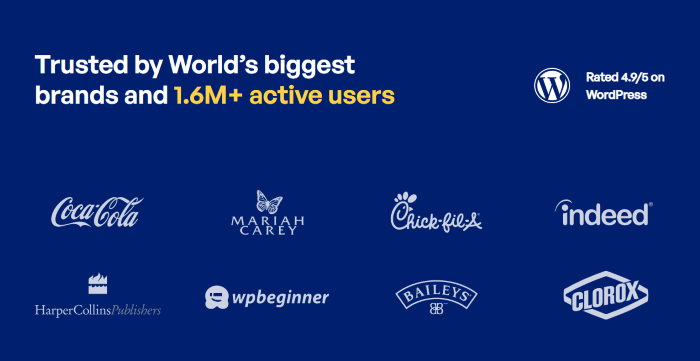
Sitenizde Instagram gönderilerini görüntülemeye hazır mısınız? Instagram Feed Pro'yu buradan edinin.
Şimdi, sitenizde çalışmayan Instagram yerleştirmelerini düzeltmek için bu eklentiyi nasıl kullanabileceğinizi görelim.
Instagram Embed'in Çalışmaması (Kolayca) Nasıl Onarılır
Instagram yerleştirmelerinizi düzeltmek için tek yapmanız gereken aşağıdaki adım adım kılavuzu takip etmektir.
Başlayalım!
Adım 1: Instagram Feed Pro Eklentisini Kurun
Önce Instagram Feed Pro eklentisini edinin ve ardından WordPress sitenize yükleyin.
Bunu nasıl yapacağınızdan emin değil misiniz? WordPress eklentilerinin nasıl kurulacağı ile ilgili rehberimize göz atabilirsiniz.
Eklentiyi yükleyip etkinleştirdikten sonra, aşağıdaki bir sonraki adıma geçin.
2. Adım: Instagram oEmbeds Özelliğini Etkinleştirin
Artık WordPress siteniz için oEmbeds özelliğini açmak için eklentiyi kullanabilirsiniz.
İlk önce, WordPress pano alanınızdan Instagram Akışı »oEmbeds menüsünü açın.
Bunu yaptıktan sonra Instagram bölümündeki Etkinleştir düğmesine tıklayın.
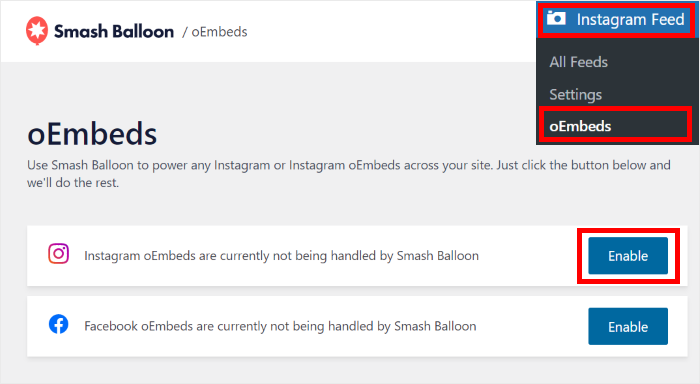
Eklenti, hesabınızı bağlayabilmeniz ve oEmbed'leri etkinleştirebilmeniz için tarayıcınızda Facebook'u açacaktır.
Bunu yapmak için, önce açılır pencerede Devam düğmesine tıklayın.
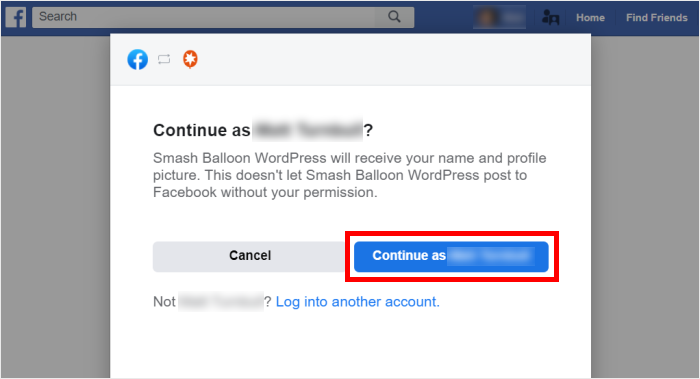
Ardından, açılır pencere sizden sitenize bağlamak istediğiniz bir sayfa seçmenizi isteyecektir.
Tercih ettiğiniz Facebook sayfasını seçtikten sonra İleri'ye tıklayın.

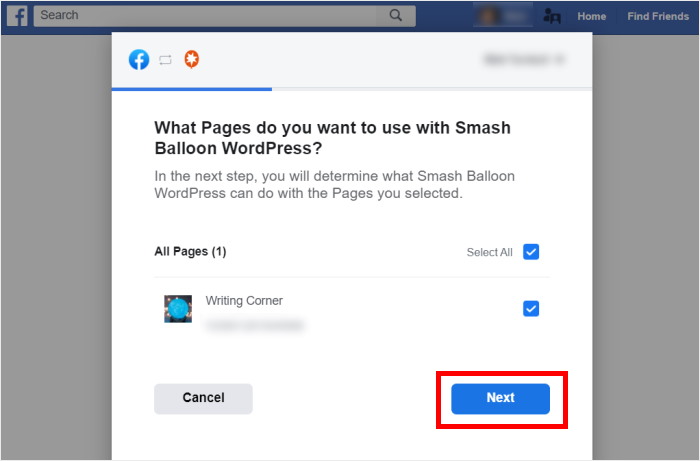
oEmbeds'i açmak için eklenti, hesabınıza salt okunur erişim isteyecektir. Bu erişim ile sadece bilgilerinizi görebilir ve herhangi bir değişiklik yapamaz.
Yani Smash Balonu kullanmak tamamen güvenlidir.
Son olarak, hesabınızı bağlamak için Bitti düğmesine tıklayın.
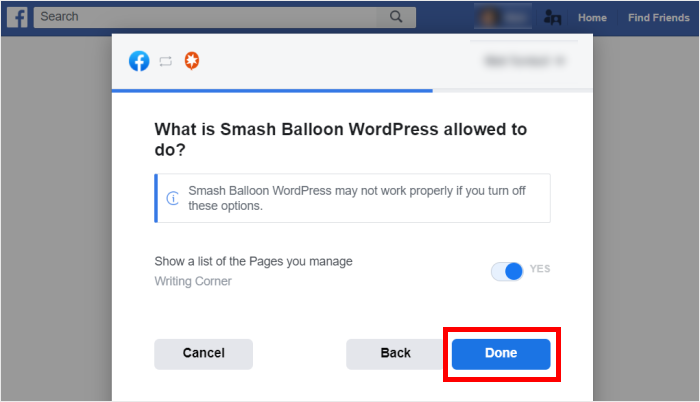
Gördüğünüz gibi, Instagram Feed Pro eklentisini kullanarak web sitenizde Instagram oEmbeds'i etkinleştirmek çok kolay.
Artık 3. adımda Instagram gönderilerini sitenize yerleştirmeye hazırsınız.
3. Adım: Instagram Gönderilerini Sitenize Yerleştirin
Artık Instagram'da yerleştirmeleri etkinleştirdiğinize göre, Instagram gönderilerini sitenizde 2 şekilde görüntüleyebilirsiniz:
- Instagram gönderilerini WordPress sayfanıza veya yayınınıza gömün
- Instagram gönderilerini WordPress kenar çubuğunuza veya altbilginize gömün
Aşağıda bu yöntemlerin her ikisinin de nasıl kullanılacağını görelim:
Instagram Gönderilerini WordPress Sayfanıza veya Gönderinize Yerleştirin
oEmbeds özelliğini kullanmak için bir sayfa veya gönderi açıp Instagram URL'nizi yapıştırmanız yeterlidir.
WordPress pano alanınızdan Sayfalar » Yeni Ekle menüsüne gidin. Bunu yapmak, WordPress editöründe yeni bir sayfa açacaktır.
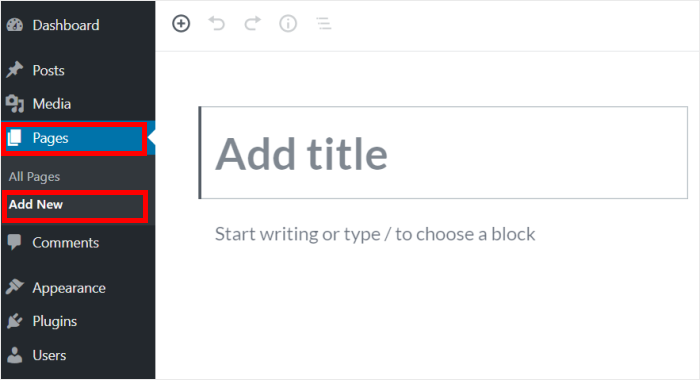
Bunun yerine Instagram gönderilerini bir WordPress gönderisine eklemek ister misiniz?
Bu durumda pano alanınızdan Gönderiler » Yeni Ekle menüsünü açın.
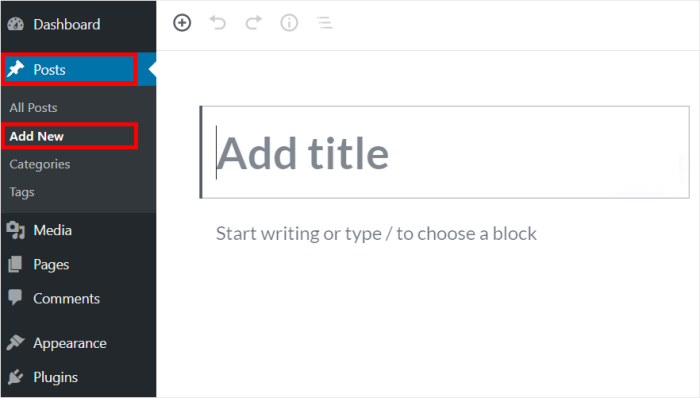
Buradaki eğitimimiz için bir WordPress sayfası kullanacağız.
Şimdi tek yapmanız gereken, Instagram gönderinizin bağlantısını WordPress sayfasına veya gönderiye yapıştırmak .
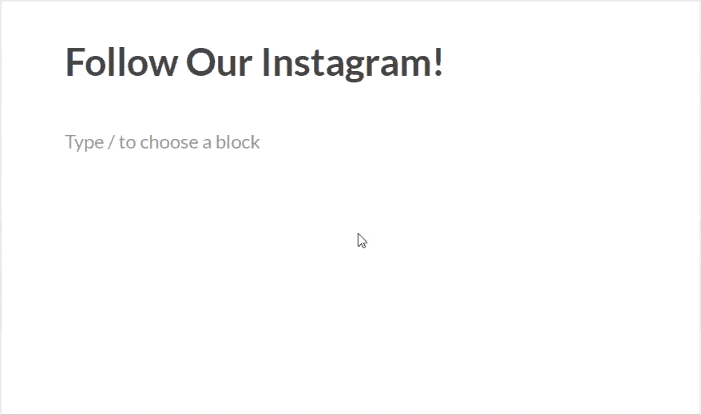
Değişikliklerinizi kaydetmek için Yayınla düğmesine tıklayın, yeni Instagram gönderiniz hazır! Sitenizi açıp nasıl göründüğüne bakabilirsiniz.
Bununla birlikte, Instagram gönderilerini sitenize yerleştirmenin başka bir yoluna göz atalım.
Instagram Gönderilerini WordPress Kenar Çubuğunuza veya Altbilginize Gömün
Instagram gönderilerini web sitenizin kenar çubuğunda veya altbilgi alanlarında görüntülemek için bir sosyal medya widget'ı da kullanabilirsiniz.
Başlamak için pano alanınızdan Görünüm » Widget'lar menüsünü açın.
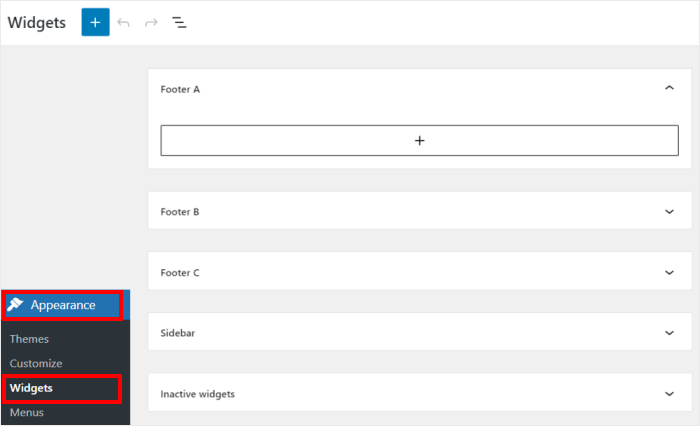
Buradan, WordPress sitenizdeki tüm widget'ları yönetebilirsiniz.
Instagram gönderilerini web sitesinin kenar çubuğuna gömmek istiyorsanız, Kenar Çubuğu paneline tıklayın.
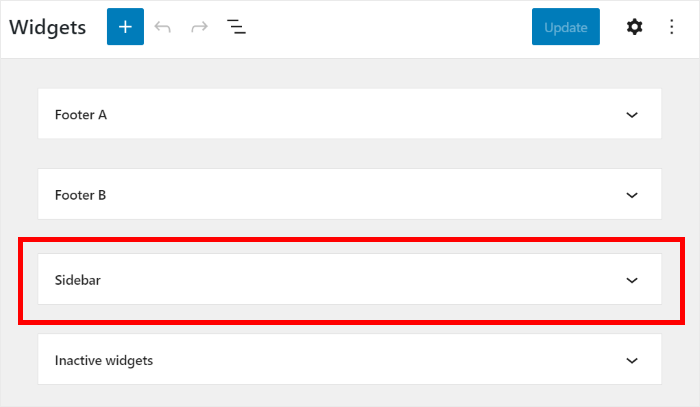
Bunun yerine altbilgi kullanmak ister misiniz?
Ardından, burada bir Altbilgi paneline tıklayabilirsiniz.
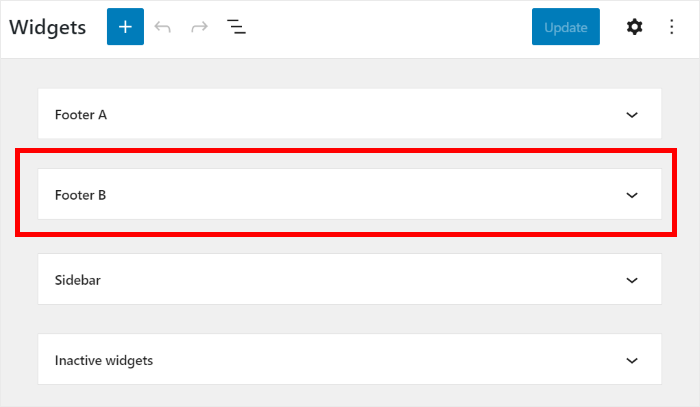
Instagram gömme örneğimiz için kenar çubuğuyla gideceğiz.
Devam etmek için artı simgesine (+) tıklayın ve ardından seçenekler arasından Paragraf widget'ını seçin.
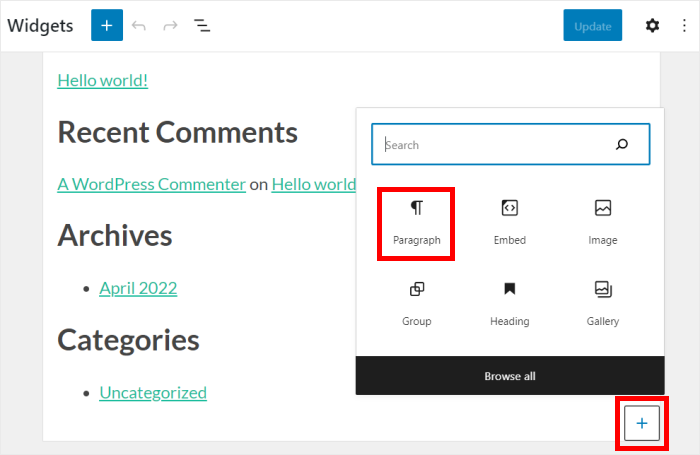
Son olarak, Instagram gönderinizin bağlantısını paragraf widget'ına yapıştırabilirsiniz .
Instagram Feed Pro, daha sonra onu otomatik olarak kenar çubuğunuza veya altbilginize yerleştirir.

Son olarak, değişikliklerinizi onaylamak için Güncelle'ye tıklayın ve WordPress sitenizde bir Instagram widget'ına sahip olabilirsiniz.
Widget'ın nasıl göründüğünü görmek için sitenizi açıp kenar çubuğunu veya altbilgiyi kontrol edebilirsiniz.
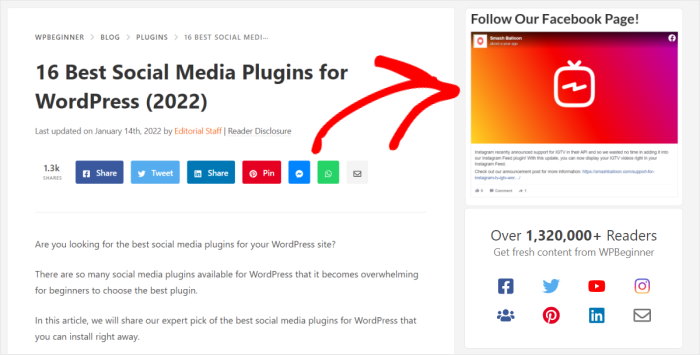
Ve bu kadar!
Gördüğünüz gibi, Instagram Feed Pro'nun yardımıyla sitenizde çalışmayan Instagram yerleştirmelerini düzeltmek çok kolay.
Bunu bir deneyin ve ziyaretçilerinizi Instagram'dan ilgili fotoğraf ve videolarla çekebilirsiniz. Ayrıca, kendi Instagram içeriğinizi bile tanıtabilirsiniz.
Instagram gönderilerini gömmek ister misiniz? Instagram Feed Pro kopyanızı alın.
Facebook gönderilerini sitenize yerleştirmek istiyorsanız, Facebook yayınlarını WordPress web sitelerine nasıl ekleyeceğiniz ile ilgili bu kılavuza göz atın.
Bu makale size yardımcı olduysa, bizi Twitter ve Facebook'ta takip edin ve daha fazla sosyal medya pazarlama ipucu ve püf noktası için bizi izlemeye devam edin.
